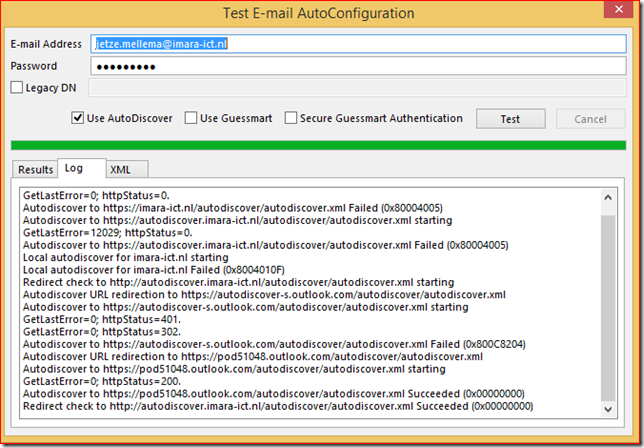Vandaag neem ik afscheid van Imara ICT en kijk ik terug op een ontzettend leuke, leerzame en uitdagende tijd waarin ik samen met Peter Noorderijk mooie successen behaald heb. Als ik nu terugkijk naar de onderneming die we opgebouwd hebben kan ik alleen maar trots zijn. Toch heb ik er voor gekozen om 1 januari 2015 verder te gaan als onafhankelijk consultant onder de naam Mellema ICT B.V., hier kan ik me weer 100% focussen op consultancy op het gebied van Microsoft Messaging en Cloud Computing.
Voor de meeste van mijn relaties verandert er niet veel en blijf ik ook in 2015 beschikbaar voor opdrachten, zij het onder een nieuwe naam. Mijn mobiele nummer en postadres blijft gelijk, mijn nieuwe mail- en Lyncadres is jetze@mellema-ict.nl. Overige contactgegevens vind je op www.mellema-ict.nl waar binnenkort een mooie website verschijnt.
Verder wil ik Peter bedanken voor de mooie manier waarop we één en ander geregeld hebben en hem veel succes wensen met het voortzetten van Imara ICT. En natuurlijk wens ik iedereen een goed en succesvol 2015, zakelijk maar vooral privé!